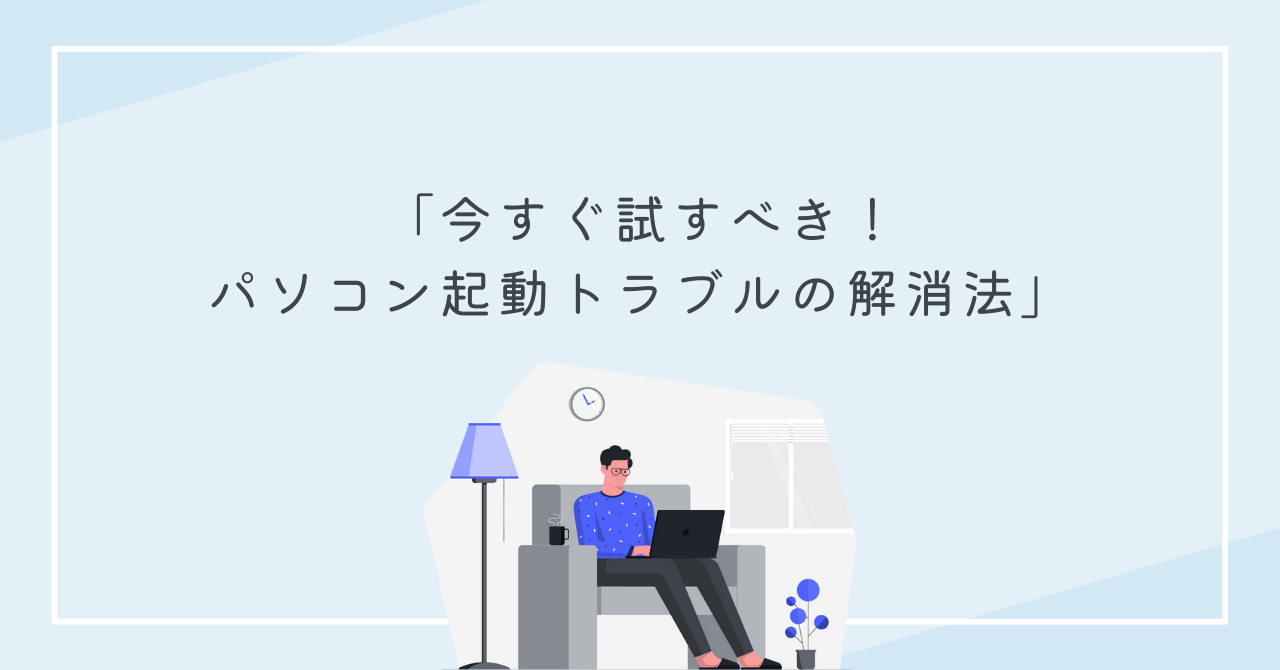電源関連の問題

- 電源ケーブルやACアダプター:接続がしっかりされているか確認。ケーブルの断線や折れ、アダプターの異常な発熱や膨張を見る。問題があれば、他の同仕様のものに交換してみる。
- バッテリー:特にノートパソコンでのバッテリーの膨張や劣化が疑われる場合は、取り外して直接ACアダプターでの起動を試す。
- 電源ボタン:故障の兆候を探す。ボタンが破損していないか、押し込み感が正常であるかを確認。
放電
電源トラブルや意図しない動作が発生した場合、残留電気を放電させることでトラブルの解消を試みることができます。
■ノートパソコンの場合

- ACアダプターを取り外します。
- バッテリー(取り外し可能な場合)も取り外します。
- 電源ボタンを30秒間長押しします。これにより、内部のキャパシタにたまった電気が放電されます。
- バッテリーとACアダプターを再度接続し、通常通り起動を試みます。
■デスクトップパソコンの場合

- PCの電源ケーブルを取り外します。
- 電源ボタンを30秒間長押しします。
- 電源ケーブルを再接続し、通常通り起動を試みます。
外部デバイスの干渉

- USBデバイスや外部HDD:特に新しく取り付けたデバイスや怪しいものは一旦全て取り外し、PCを再起動。
ハードウェアの故障
- HDD/SSDの故障:起動音や振動を感じるか確認。別のPCでの認識やSMARTデータの確認を行う。
- RAMの不具合:正しく取り付けられているか、または故障していないか確認。別のスロットに差し替える、または他の正常なRAMでテスト。
- マザーボード:異常な臭い、膨張したキャパシター、焼けた部分などを視覚的に確認。
システムの問題
- Windows更新の失敗:リカバリーオプションで最後の正常な状態やリストアポイントに戻す。
- ドライバの不具合:セーフモードで起動し、問題のドライバをアンインストール。
ウィルスやマルウェア
- セーフモードやオフライン環境でアンチウィルスソフトを実行し、スキャンと削除。
BIOS/UEFIの設定
- BIOS/UEFIの設定をデフォルトにリセットしてみる。
- 起動順序やディスクの設定を確認し、必要に応じて修正。
CMOSバッテリーの消耗
- マザーボード上のバッテリーを新しいものに交換。BIOSの時計や設定がリセットされることが多い。
ブートローダーの問題
- 起動ディスクやリカバリーツールを使用してブートローダーを修復。Windowsでは、コマンドプロンプトで
bootrec /fixbootなどのコマンドを実行。
熱に関連する問題
- 冷却ファンが正常に動作するか確認。異音や回転の遅さをチェック。
- CPUやグラフィックボードの熱ペーストの劣化を確認。必要に応じて新しく塗り直す。
システムリストア
- システム復元ポイントが設定されていれば、それを利用してOSを以前の状態に戻す。
システムのリセットや再インストール
- 重大な問題やソフトウェアの問題で解決しない場合、システムをリセットや再インストール。データのバックアップは忘れずに。
ビープ音の確認
- 異常なビープ音やLEDの点滅パターンを確認し、マザーボードのマニュアルやヘルプドキュメントを参照。
電源ユニットの確認
- ファンの動きや異常な音、臭いを確認。必要に応じて交換。
グラフィックカードの問題
- ビデオ出力がない、または異常な表示の場合、カードを再取り付けるか、他のPCでテスト。
まとめ
各トラブルの具体的な症状や発生条件、使用状況などに応じて、上記の方法を組み合わせたり、順番を変更して試してみてください。特定の解決策が効果的であるとは限らないため、複数の方法を試すことで解決の手がかりを得ることができます。必要に応じて、専門家のアドバイスを求めることも重要です。